情報番号:720340 【更新日:2015.05.13】
画面キャプチャした画像を確認する
| 対応機種 | REGZA Tablet A17/M TOSHIBA A20428N TOSHIBA A204YB |
|---|---|
| プラットフォーム | Android(TM)4.4(KitKat(R)) |
| カテゴリ | 一般操作 |
回答・対処方法
はじめに
ここでは、画面をキャプチャ(ハードコピー)した画像を確認する方法について説明します。
※画面をキャプチャする操作については、以下のリンクを参照してください。
[720338:画面をキャプチャする<REGZA Tablet A17/M>]
[720339:画面をキャプチャする<TOSHIBA A20428N、A204YB>]
操作手順
- ホーム画面で[アプリ]をタップします。
 (図1)
(図1)
- 「アプリ」画面が表示されます。一覧から[File Manager]をタップします。
※一覧に[File Manager]が表示されていない場合は、左右にフリック(画面に指を置き、時間をおかずに、画面を軽くはらうように動かす)して、画面を切り替えてください。
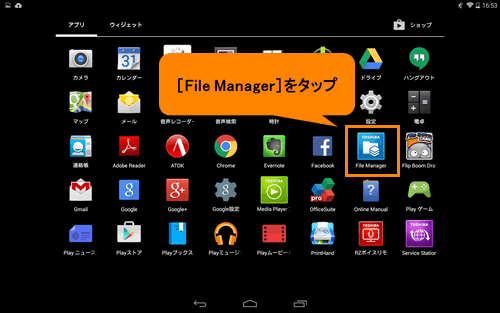 (図2)
(図2)
- 「TOSHIBA File Manager」が起動します。左画面の保存場所の一覧から[画面キャプチャ]をタップします。
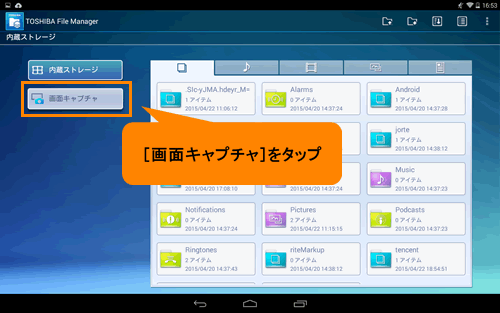 (図3)
(図3)
- 右画面にこれまでキャプチャした画像ファイルの一覧が表示されます。確認したい画像ファイルをタップしてください。
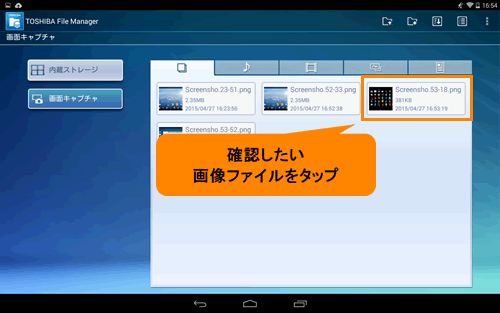 (図4)
(図4)
- 「アプリケーションを選択」画面が表示されます。画像ファイルを開くアプリケーションをタップします。
※ここでは例として[写真]をタップします。
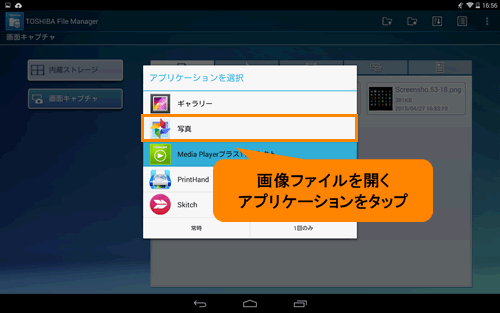 (図5)
(図5)
- [常時]または[1回のみ]のいずれかをタップします。
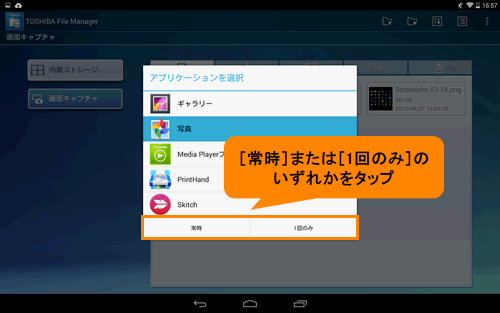 (図6)
(図6)
- 選択したアプリケーションで画面キャプチャした画像が表示されます。
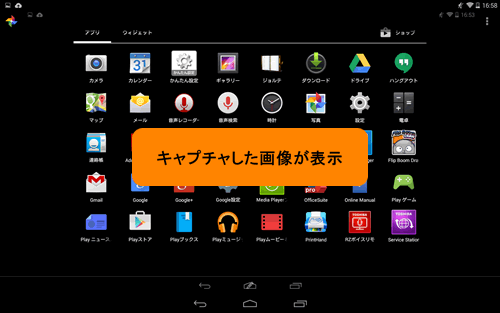 (図7)
(図7)
画面キャプチャした画像を確認する操作は以上です。
関連情報
- 画面キャプチャした画像をパソコンに取り込む方法は、以下のリンクを参照してください。
[720341:画面キャプチャした画像をパソコンに取り込む]
以上
